有时候由于工作需要,常在PPT中应用个性化模板,那么在PPT中如何新建自定义PPT主题呢?我们一起来看看吧!首先打开PPT演示文稿,创建四张空白文档(连按四下enter键),点击工作栏【视图......
2022-05-05 183 自定义PPT主题
很多童鞋在排版PPT时都不知道如何运用线条,今天小编就给大家介绍几个关于线条的简单小技巧,以利用简单的素材来提升PPT的逼格。
首先,我们需要了解一下PPT如何插入线条。非常简单,点击【插入】-【插图】-【形状】按钮,在“线条”栏中选择需要的线条(包括不规则线条)选项绘制即可。需要注意的是,绘制直线时,可按住【shift】键,以插入完全垂直或者水平的直线。 绘制线条后,如果想要修改线条样式,我们可以通过对线条颜色、粗细、线型、透明度、线端类型、阴影等进行设置。选择线条,点击【格式】-【形状样式】组中的“形状轮廓”和“形状效果”按钮,在弹出的菜单中进行相应设置。如下图所示为设置线条粗细:
绘制线条后,如果想要修改线条样式,我们可以通过对线条颜色、粗细、线型、透明度、线端类型、阴影等进行设置。选择线条,点击【格式】-【形状样式】组中的“形状轮廓”和“形状效果”按钮,在弹出的菜单中进行相应设置。如下图所示为设置线条粗细: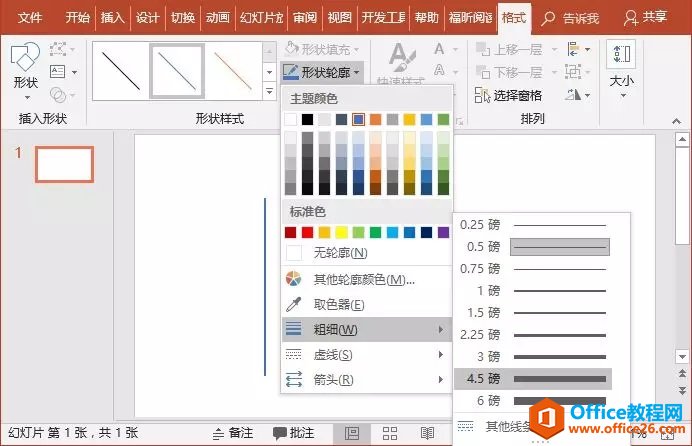 如下图所示为设置线条阴影:
如下图所示为设置线条阴影: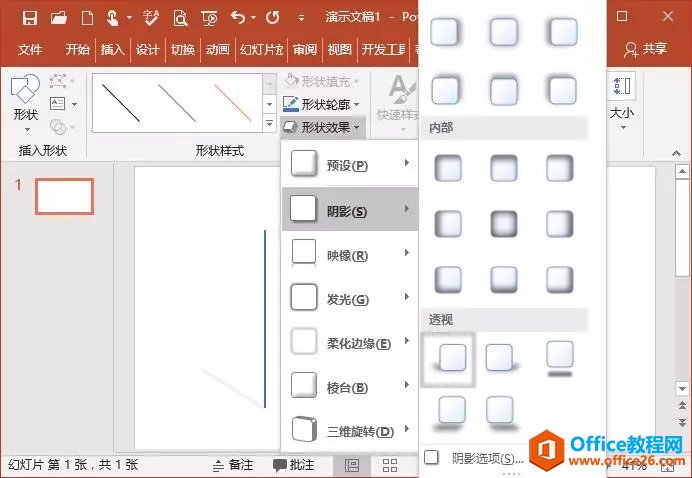 PPT中线条的绘制方法很简单,且作用很多,最最常见的就是引导视觉、串联主题、突出主题、划分版面、修饰5种作用,下面就来慢慢解答。1、引导视觉线条具有延续性与方向性的特点。很多设计中,设计师都会在标题、重要信息处添加线条。如下图所示,有了线条,你的潜意识会关注这条线,引导你注意想要表达的信息,其作用就是吸引你的注意力。
PPT中线条的绘制方法很简单,且作用很多,最最常见的就是引导视觉、串联主题、突出主题、划分版面、修饰5种作用,下面就来慢慢解答。1、引导视觉线条具有延续性与方向性的特点。很多设计中,设计师都会在标题、重要信息处添加线条。如下图所示,有了线条,你的潜意识会关注这条线,引导你注意想要表达的信息,其作用就是吸引你的注意力。 2、串联主题线条除了有指向作用,还有串联的作用。如果有多个元素贴近主题, 要让他们看上去有关联,可在这些元素之间加条线,使其与主题结合起来。如下图所示,通过线条的串联,版面整体性更强,这里的矩形线条就起到了串联主题的作用,让主题与其他元素之间关联性更强。
2、串联主题线条除了有指向作用,还有串联的作用。如果有多个元素贴近主题, 要让他们看上去有关联,可在这些元素之间加条线,使其与主题结合起来。如下图所示,通过线条的串联,版面整体性更强,这里的矩形线条就起到了串联主题的作用,让主题与其他元素之间关联性更强。 3、突出主题线条的另外一个重要的作用就是突出主题,用线条来突出想要表达的信息,可以让版面有更强的可读性,如下图所示,因为有了线条的存在,使得主题信息有了一定的范围,在视觉上划定了视觉焦点,从而起到了突出主题的作用。
3、突出主题线条的另外一个重要的作用就是突出主题,用线条来突出想要表达的信息,可以让版面有更强的可读性,如下图所示,因为有了线条的存在,使得主题信息有了一定的范围,在视觉上划定了视觉焦点,从而起到了突出主题的作用。 4、划分版面利用线条对版面进行视觉的隔断,使其成为并列关系。可保持版面元素对齐和排序,并且使你的PPT页面设计干净整洁。如下图所示,增加分割线条会让内容间的界限更清晰,从而使整个页面更有条理,同时也能起到装饰衬托的作用。
4、划分版面利用线条对版面进行视觉的隔断,使其成为并列关系。可保持版面元素对齐和排序,并且使你的PPT页面设计干净整洁。如下图所示,增加分割线条会让内容间的界限更清晰,从而使整个页面更有条理,同时也能起到装饰衬托的作用。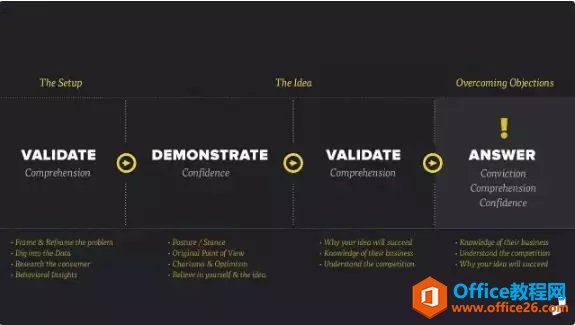 5、装饰线条作为元素中的一种,在版面上不仅能起到装饰的作用,还可避免页面过于单调和空洞的现象。如下图所示,在文字间利用两根线条修饰,即使没有其他元素点缀,也不会让人觉得单调,反而给人一种极简的现代感。
5、装饰线条作为元素中的一种,在版面上不仅能起到装饰的作用,还可避免页面过于单调和空洞的现象。如下图所示,在文字间利用两根线条修饰,即使没有其他元素点缀,也不会让人觉得单调,反而给人一种极简的现代感。 总结:PPT中添加线条的操作并不困难,真正困难的是判断在什么场景下应该如何使用线条,需要大家不断的观察、总结和积累。
总结:PPT中添加线条的操作并不困难,真正困难的是判断在什么场景下应该如何使用线条,需要大家不断的观察、总结和积累。 相关文章

有时候由于工作需要,常在PPT中应用个性化模板,那么在PPT中如何新建自定义PPT主题呢?我们一起来看看吧!首先打开PPT演示文稿,创建四张空白文档(连按四下enter键),点击工作栏【视图......
2022-05-05 183 自定义PPT主题

我们有时候在使用PPT过程中需要在PPT中批量插入图片三种方法,你知道怎样在PPT中批量插入图片吗?今天小编就教一下大家在PPT中批量插入图片三种方法。一、把多张图片批量插入到一张幻灯......
2022-05-05 355 PPT批量插入图片

如何在PPT中绘制倒金字塔的逻辑表达效果老规矩,方法看看效果。是一个倒金字塔逻辑思路表达,表达经过层层筛选总结,最后合作得以实现的表达。这种有立体的环形的金字塔怎么绘制呢?......
2022-05-05 491 PPT绘制倒金字塔效果

用PPT演示文稿的操作中,我们会根据需要进行背景设置,如果想使用电脑上的图片,例如团队照片、网上下载的图片,我们该怎么操作呢?第一步,在页面空白处,点击右键,点击【设置背景......
2022-05-05 261 PPT背景